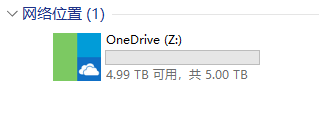原先一直在用百度网盘,下载大点的文件就需要花费时间等,不开会员就限速;后来用PanDownload,下载网盘里的东西就相对快了。偶然又听朋友说起微软网盘,空间大,下载速度快,就去了解了下。
现在就来教大家如何免费申请5T大小的微软网盘。
目录
一、申请临时邮箱
先点击1号红色框框住的地方,刷新一次,然后把这个临时邮箱复制并保存下来,并且不要关闭这个页面。然后点击2号红色框框住的地方,这里最好申请教师版,教师版大概率不会翻车。
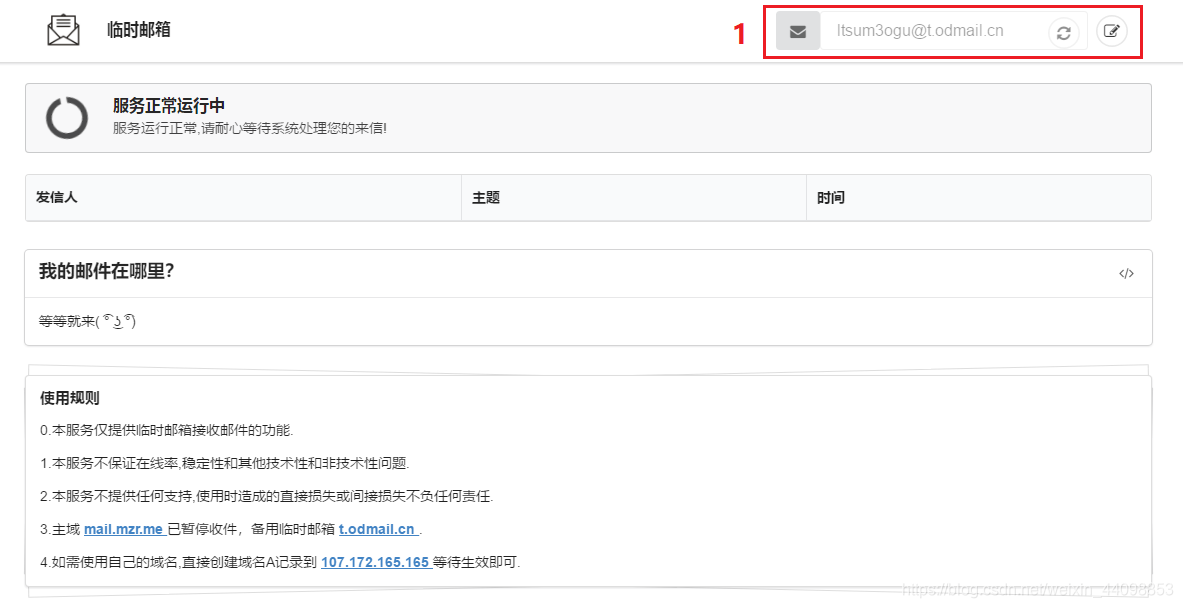

2. 粘贴刚刚复制的临时邮箱后,点击注册
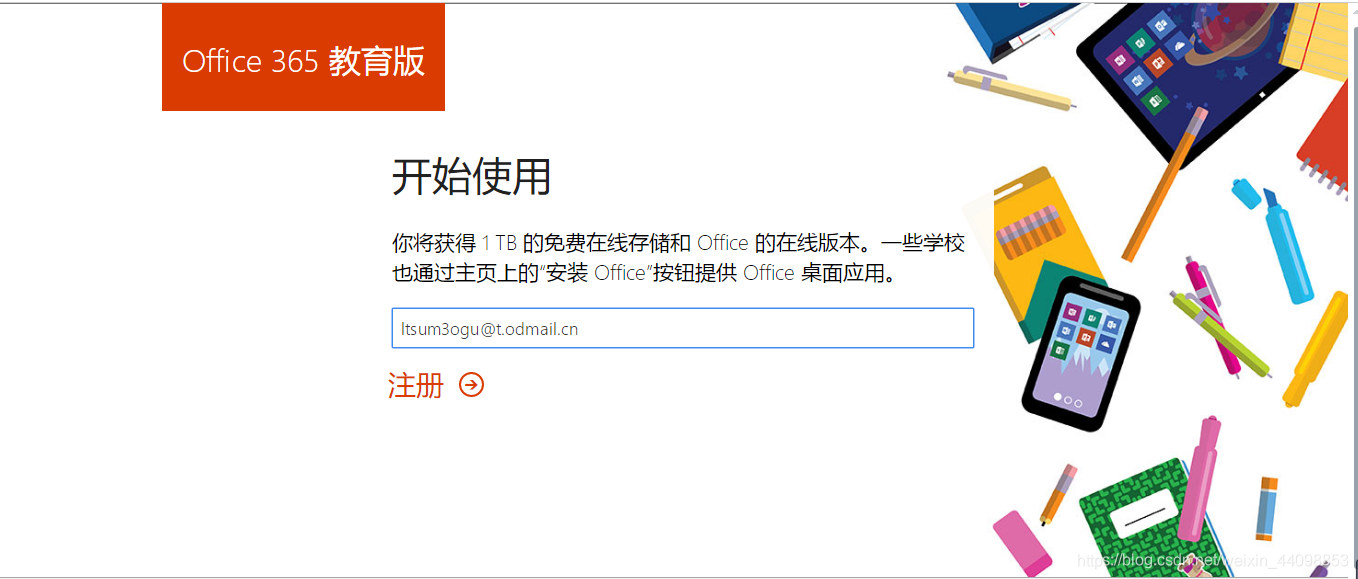
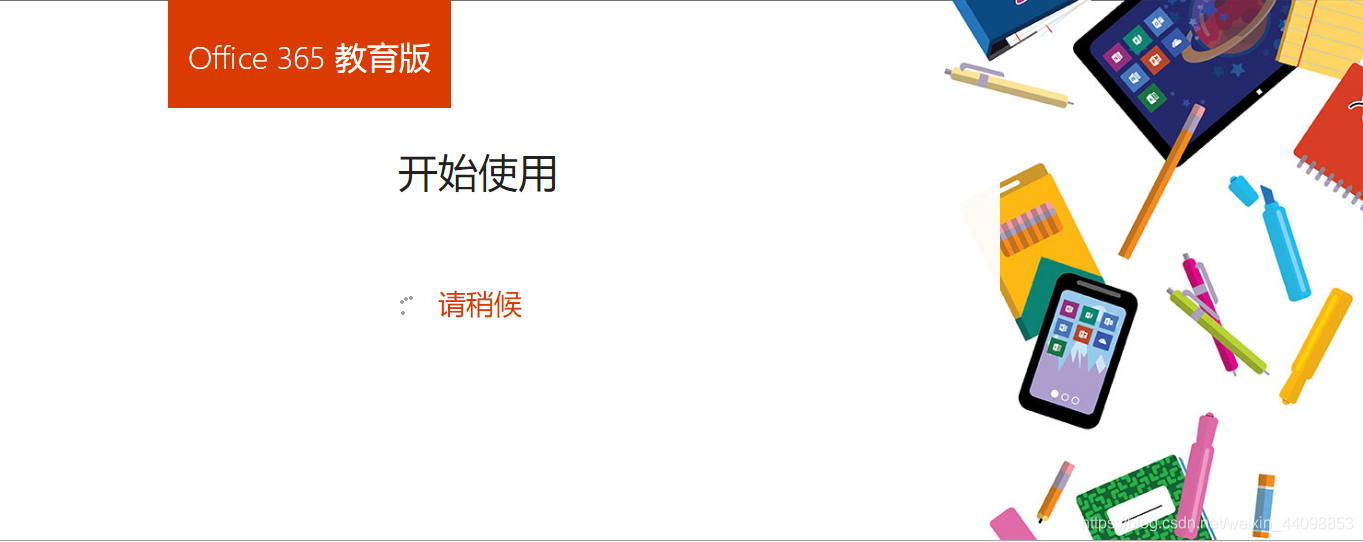
3. 创建账户
这里可以随便填写,只需要记住密码,方便后面OneDrive的登陆。然后在之前复制临时邮箱的界面去查看微软发送的验证码,填写完毕后,点击开始。
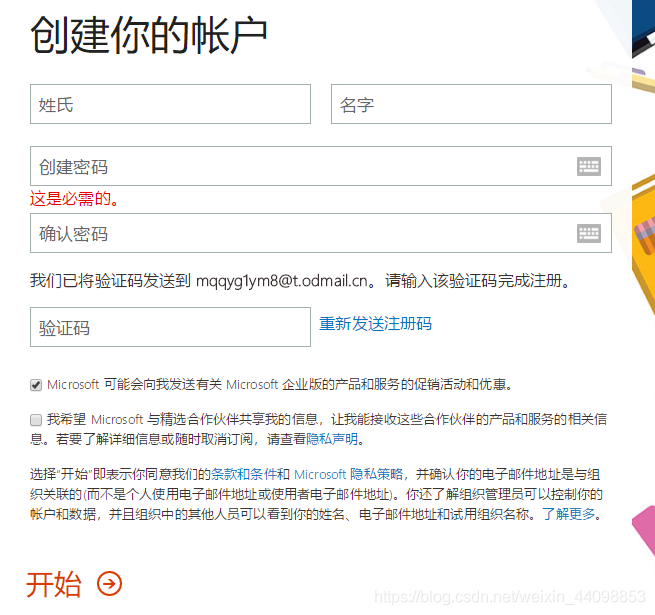

4.邀请更多人(直接点跳过)
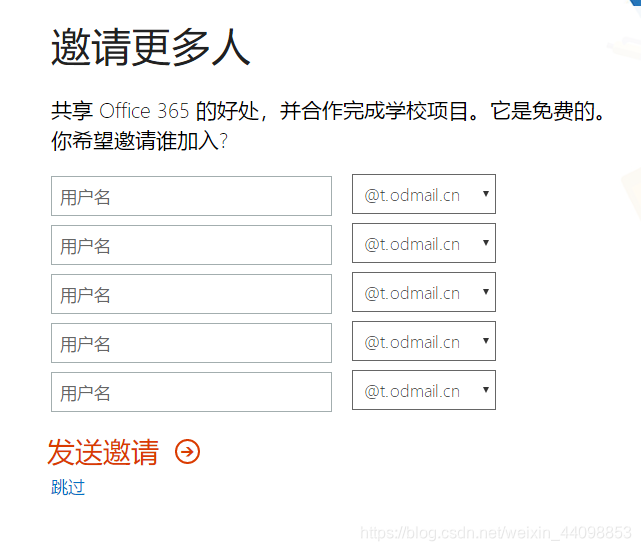
5.登录到Microsoft OneDrive
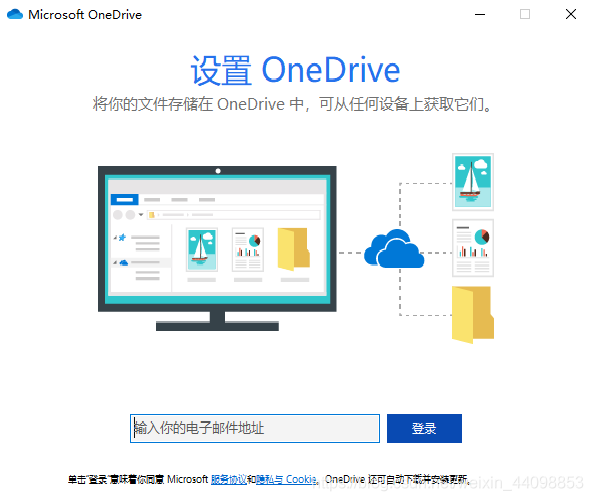
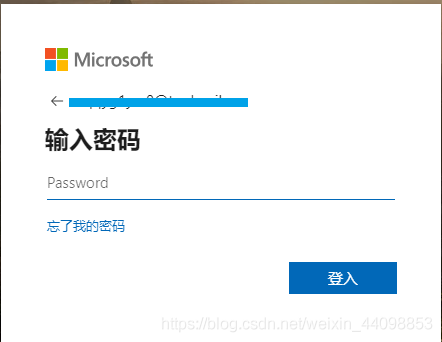
6.填写验证信息
这里我填写的是三个问题,两者任选其一即可
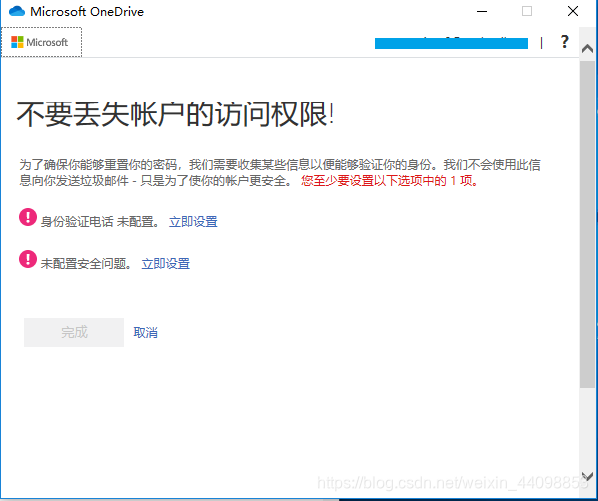
7.安全问题填写完成后,显示如下,点击完成即可。
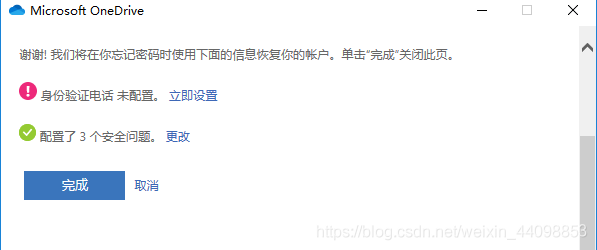
二、下载并设置RaiDrive
1.进入https://www.raidrive.com/download下载并安装RaiDrive,接着打开安装的软件
下载过程:
(1)RaiDrive网站,点击“SOFTPEDIA”
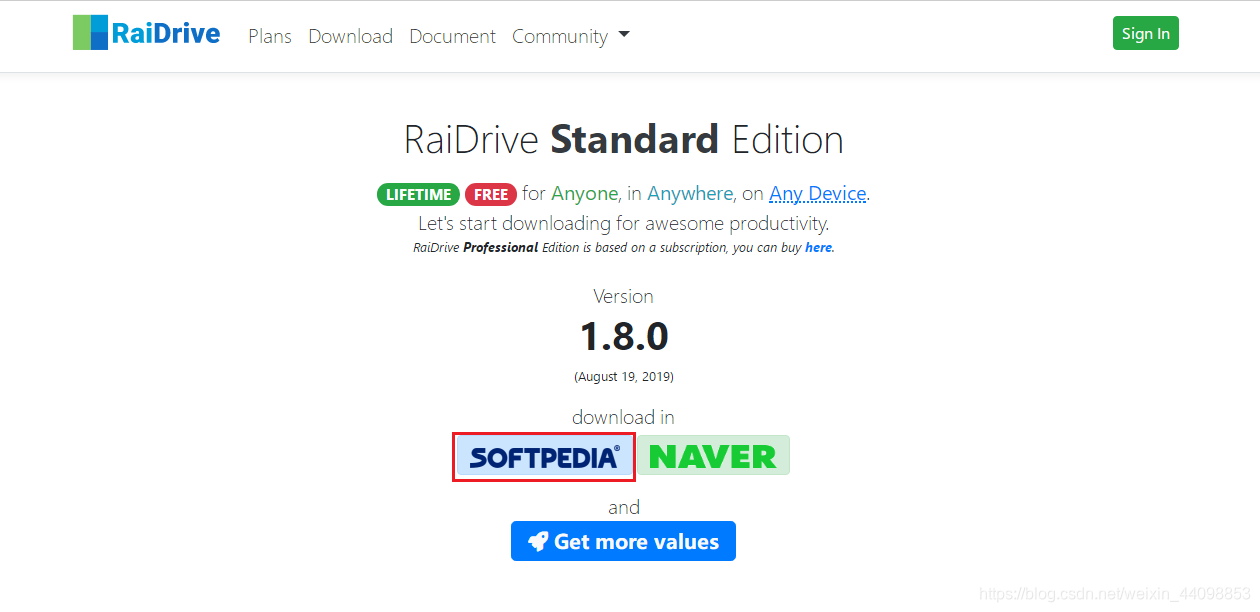
(2) 进入SOFTPEDIA界面后,点击“DOWNLOAD NOW”
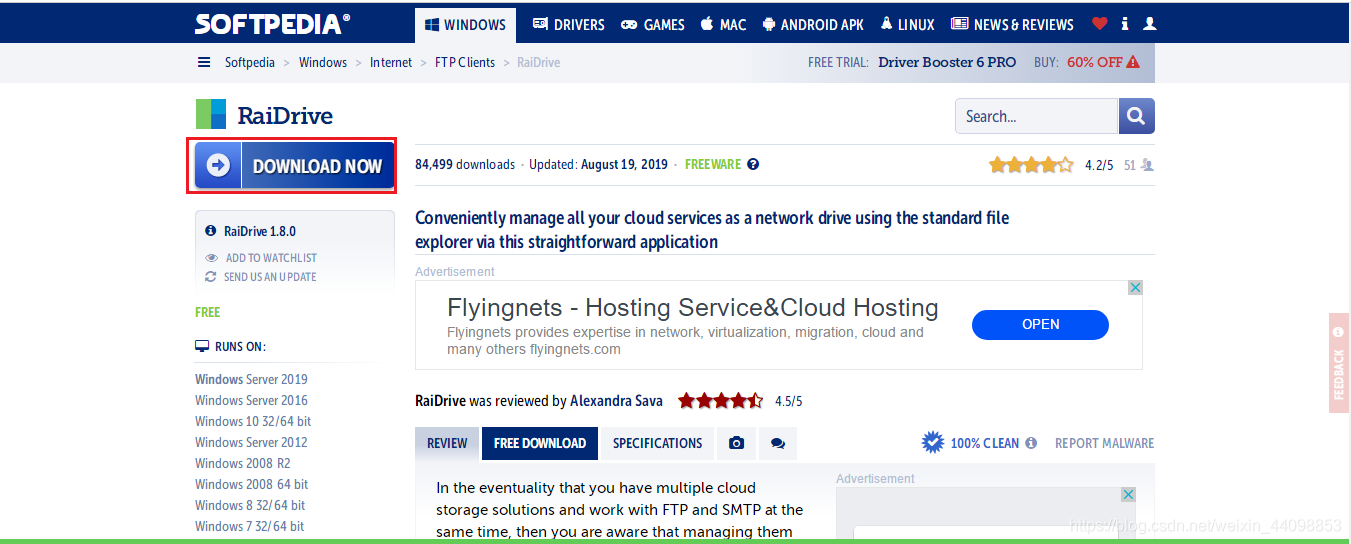
(3) 进入页面后,点击下方红色框框住的地方
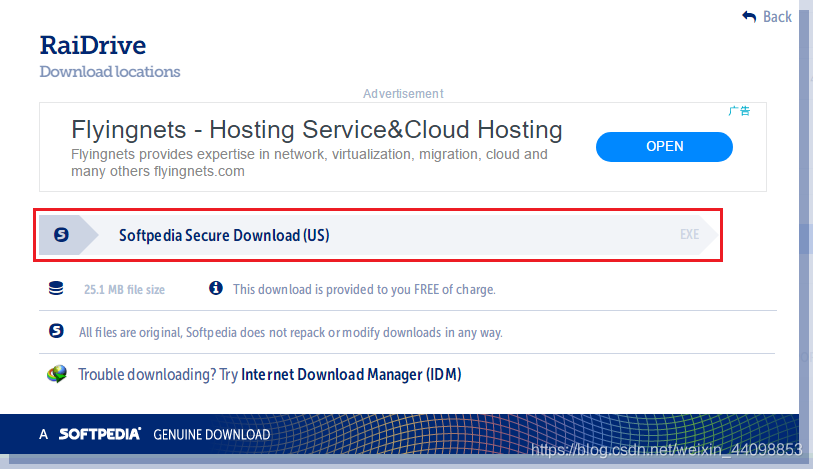
(4)进入下载界面后,点击红色框的地方;跳转到下载页面,点击下载
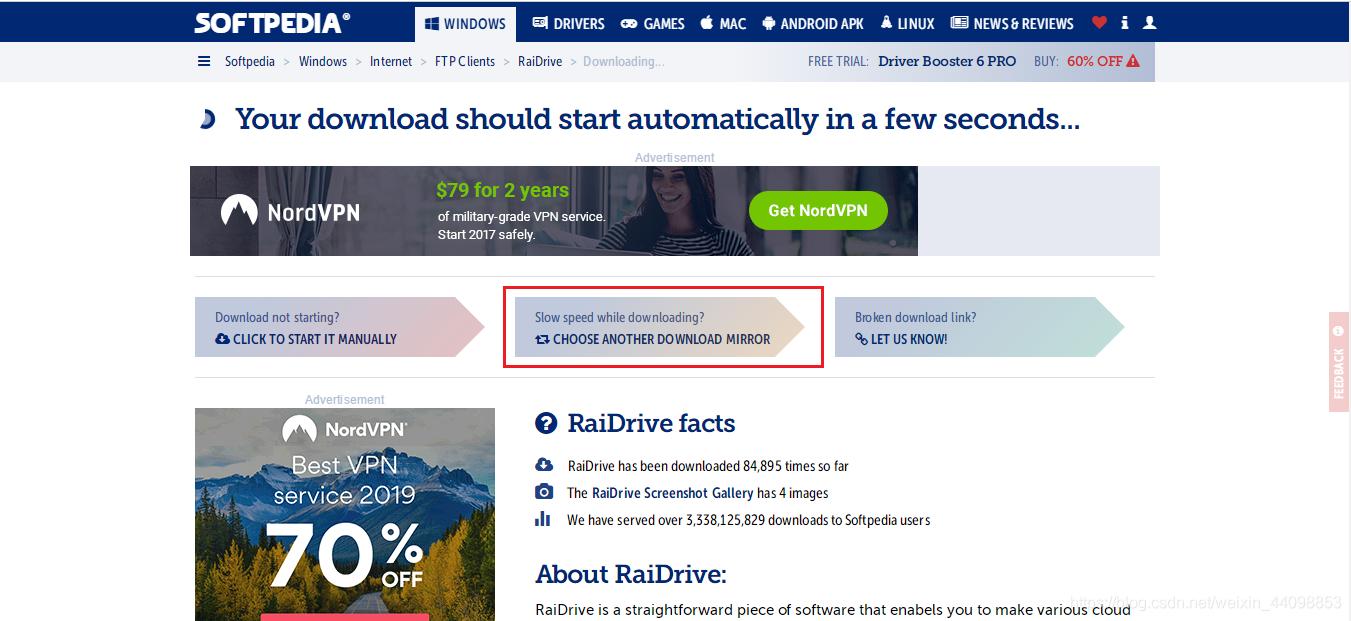
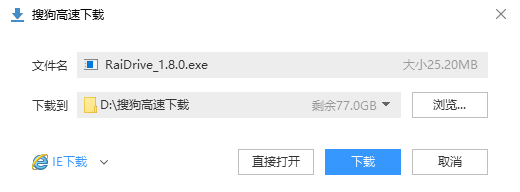
(5) 安装包下载完成后,以管理员身份运行RaiDrive_1.8.0.exe,出现以下界面
默认安装更改,一般会安装到“D盘”,以免占用系统盘C盘空间;
勾选 I agree to the License terms and conditions以后点击绿色的英文安装
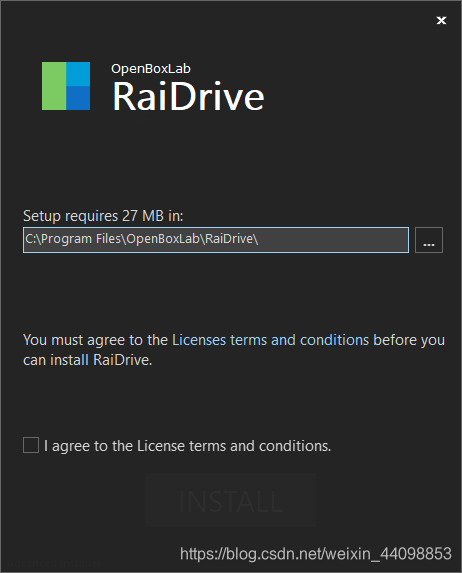
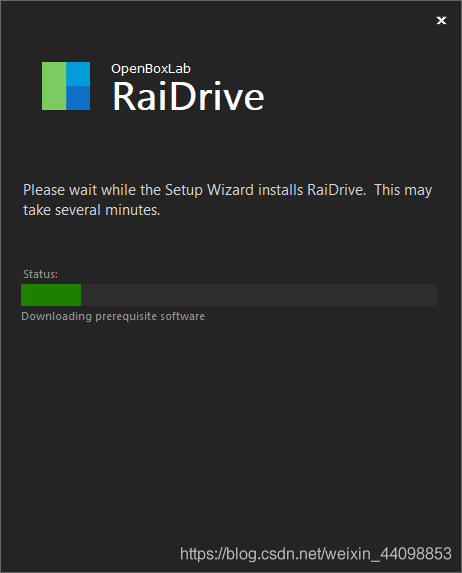
2.RaiDrive安装完成后,第一次打开的时候,里面是空的,显示OneDrive空间的容量是0T
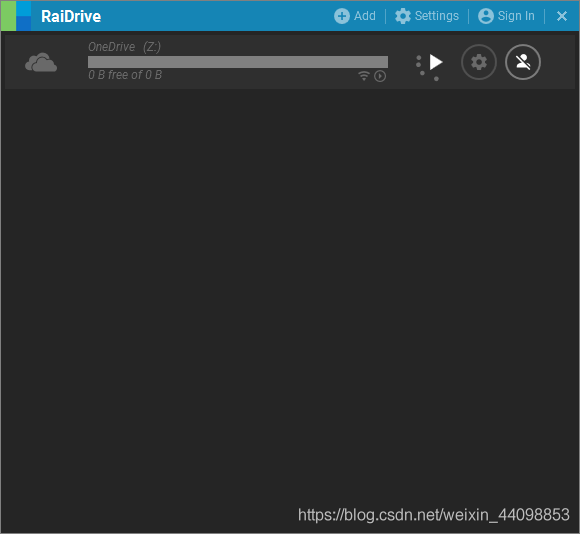
3.设置RaiDrive
进入网络硬盘添加阶段,点击菜单栏右侧的添加按钮,选择合适的存储后进行添加;
这里需要注意的是,1号红色框的地方是盘符,不用管它;而2号红色框框住的地方要取消勾选。接着点击OK,浏览器就跳转到微软的登陆界面要求你登陆账号。
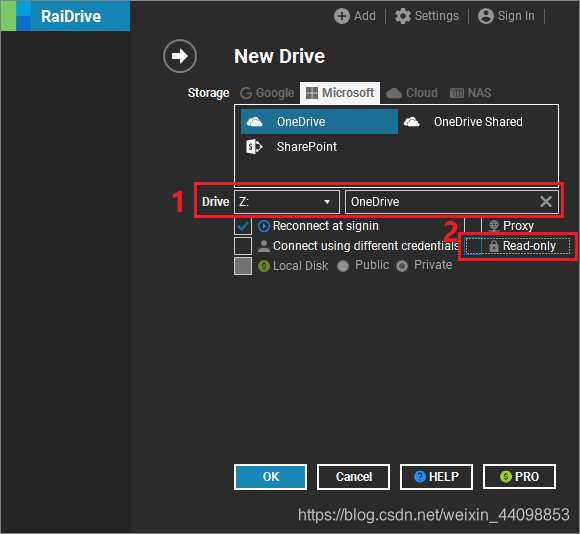
4. 成功登陆后,就会有以下界面:
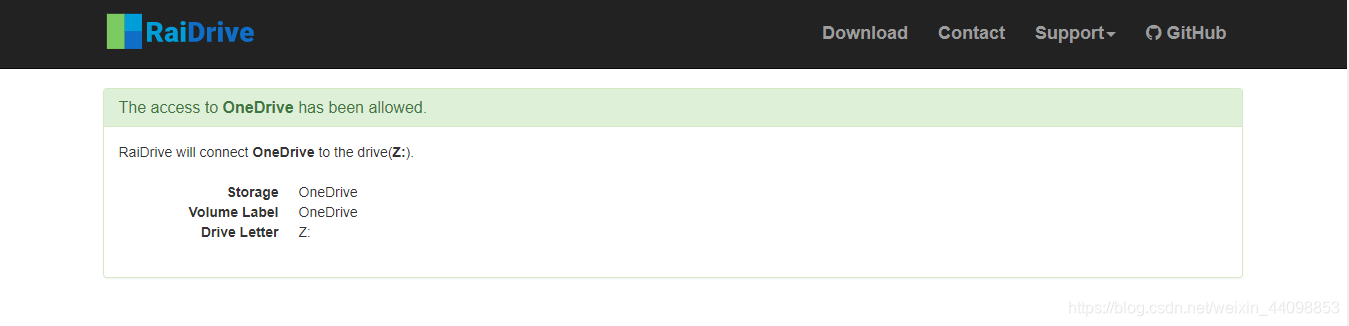 5.这时RaiDrive就会出现OneDrive的使用情况:
5.这时RaiDrive就会出现OneDrive的使用情况:

如果显示有错误,就点击重试或者登录,稍微等待一会儿,就成功添加了。
6.成功弄完以上的步骤,你的电脑上就会出现一个网络位置 ,我们就可以往里面添加保存我们的文件了。